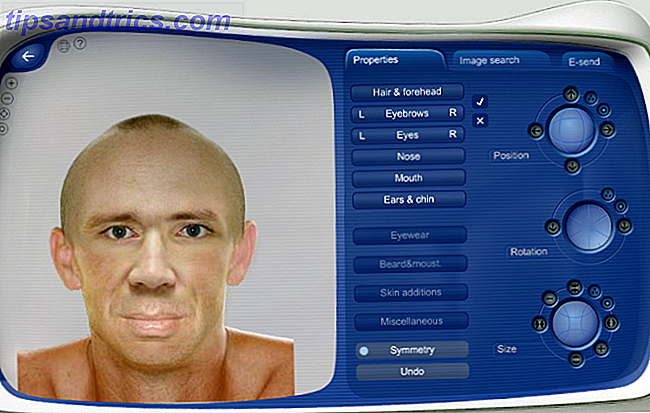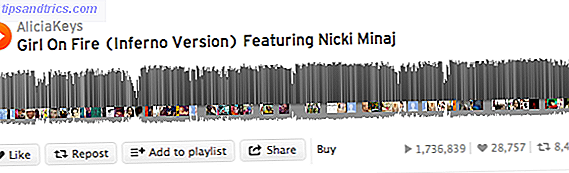Det finns några nackdelar med beroende på en bärbar dator, och en av de mest irriterande måste hantera strömproblem. Mellan minskad batterilivslängd Kalibrera och underhåll ditt MacBook-batteri för bästa prestanda Kalibrera och underhåll ditt MacBook-batteri för bästa prestanda Om du kalibrerar och underhåller ditt MacBook-batteri korrekt kan du förbättra prestandan och sätta av den så länge som möjligt. Läs mer, ömtåligt kabelhus När du ska kasta bort dina skarvkablar och telefonladdare När du slänger bort dina skarvkablar och telefonsladdare Låt oss skära till chasen här - i en välvillig knep vill vi bara att du läser den här artikeln av en anledning: att kasta bort de strimlade, skadade laddare NU. Läs mer, och laddade laddningsportar; du kommer nästan säkert att behöva felsöka din strömförsörjning vid någon tidpunkt. Så här gör du det.
Varning : Att arbeta med strömförsörjning kan vara farligt, så se till att allt är urkopplat när du sitter runt med kabeln. Det tar mycket juice att ladda en bärbar dator, och att få en chock från elnätet kommer att skada mycket.
Felsökning av strömproblem
Om du antar att det uttag du använder är bra (var noga med att testa det med en annan enhet) kan du använda dessa steg för att försöka diagnostisera problemet.
1. Se till att du använder rätt adapter

Om du använder adaptern som följde med din dator, borde den vara den rätta, men det gör aldrig ont för att kontrollera. Du kan använda en MacBook-laddare som har en högre spänning än vad som krävs av din dator, men om du använder en med lägre spänning, kommer den inte att ladda. Kontrollera den angivna effekten på din adapter (som i bilden ovan) och kolla upp din MacBook-modell på Apples supportsida för att se om den behöver 29W, 45W, 60W eller 85W-adaptern.
Om du har flera MacBooks i ditt hus, eller du har uppgraderat tidigare, är det lätt att se hur detta kan hända.
2. Kontrollera adapterkablarna
Efter långvarig användning, speciellt om du spolar kabeln ofta, kan kablarna på MacBook-adaptrar deformeras och släckas. Om kabelhuset drar bort från adapterkroppen eller kontakten, kan det hända att du har några problem. Detta kallas "spänningsavlastning", och det kan leda till att lysdioden på adapterns kontakt sitter konstigt. Vifta kabeln fram och tillbaka och se om huset kommer ifrån pluggen eller adaptern.

Apple säger att du ska ersätta din adapter om det händer, men jag har haft lite tur med att applicera ett tunt lager av Sugru över den del av kabeln där huset har dragit bort. Det är förmodligen inte så säkert När du ska kasta bort dina fuskkablar och telefonsladdare När du ska kasta bort dina fuskkablar och telefonsladdare Låt oss skära till jaga här - i en välvillig knep vill vi bara att du läser den här artikeln av en anledning : att kasta bort de strimlade, skadade laddare NU. Läs mer som att få en ny adapter, men det kan ge dig ett par månader i livet innan du måste släppa lite pengar på en ersättare.
Om kabeln är riktigt dålig, bör du titta på att byta ut den så snart som möjligt.
3. Återställ adapteren
Ibland utlöses överspänningsdetektorn på adaptern på grund av det elektriska bruset på marktrådarna (om du inte vet vad det betyder, oroa dig inte, det är inte enormt viktigt). Genom att dra ur adaptern och låta den sitta i 60 sekunder innan du kopplar in den igen, återställer du detektorn, och det kan lösa ditt problem.
Du kan uppleva problemet om du är ansluten till samma krets som ett kylskåp eller en annan stor apparat. Om du fortsätter att ha samma problem när du är ansluten till ett annat uttag som du vet fungerar bra, fortsätt försök med andra lösningar.
4. Se till att adaptern inte överhettas
Om din nätadapter inte ligger i ett välventilerat område (eller om det är gammalt) kan det bygga upp mycket värme och utlösa en avstängning för att förhindra skador. Rör försiktigt adaptern med handen - om det känns varmt kan det ha stängt ner sig. Låt det svalna i ett välventilerat område innan du försöker använda det igen.
Varning: Laddningsadaptrar kan bli riktigt varma ibland efter långvarig användning, så var försiktig när du gör det här.
5. Kontrollera adapter och MacBook-kontakter
Om du använder en MagSafe-kontakt (eller någon annan kontakt, egentligen) kan damm och skräp byggas upp runt anslutningsportarna och minska anslutningens effektivitet. Ta en titt på insidan av kontakterna på både din adapter och dator för att se om det ser ut att något kan ha lagt sig in där.
Om det finns damm eller något annat i kontakten, kan du rengöra det med en bomullspinne eller en mjukborstad tandborste; Var noga med att inte få några fibrer fast där inne. Du kan se i bilden nedan att denna adapter har lite uppbyggnad som behöver rengöras.

När du tittar på kontakterna kontrollerar du om någon av stiften sitter fast i inbakad position. Om en stift ser kortare ut än de andra, pekar du försiktigt på den med nageln och försöker att den lossnar (se till att adaptern är urkopplad när du gör det). Stakna stift kan orsaka att vissa konstiga saker händer, som att din dator säger att den laddas när den faktiskt inte är, eller inte laddas när den säger att den är.
Det är också möjligt att kopplingshuvudet har lossnat; Detta hände med min makas nätsladd, och det skulle inte sitta rätt i MagSafe-porten på MacBook. Jag tryckte tillbaka den på plats, och det började fungera igen.
6. Kontrollera strömkontakten på adaptern

Anslutningsanslutningen "Duckhead" på adaptern kan också utgöra ett problem - om bladen är böjda eller lösa, eller om det finns svarta märken på dem, kanske det inte sänder ström på rätt sätt. Den bästa lösningen på det här problemet är att bara byta ut nätkontakten.
De flesta MacBooks levereras med en trekantig förlängningssladd, och du kan använda det för att se om nätkontakten är problemet. Ta bort nätkontakten, sätt ut förlängningssladden och sätt i den i väggen. Om datorn börjar laddas normalt är pluggen problemet, och du kan byta ut det.
7. Återställ System Management Controller (SMC)
SMC kontrollerar en hel del väldigt viktiga delar av din MacBook, inklusive strömförsörjningen. Ibland slår SMC ut och du måste återställa den. Vi har en handledning om återställning av SMC. Så här återställer du Macs SMC & PRAM. Och varför kan du återställa Macs SMC & PRAM? Och varför kommer din Mac att fungera konstigt utan någon uppenbar anledning, och om en omstart inte fungerar, Ibland behöver du återställa SMC och PRAM. Läs mer som hjälper dig genom processen (det kommer också att visa dig hur du återställer din PRAM, vilket är en bra sak att veta hur man gör det).
8. Uppdatera Mac OS X

Enligt Apple kan vissa programvaruuppdateringar förbättra datorns kommunikation med laddaren och hjälpa till att lösa några laddningsproblem. Om du har slut på andra idéer, ge det här ett skott, särskilt om du inte har uppdaterat OS X på länge.
Byta ut din MacBook Power Adapter
Liksom de flesta elektronik har MacBook-adaptrar en begränsad livslängd och kommer så småningom att ge upp spöken. När det händer behöver du en ny. Om du befinner dig i denna situation har du tre alternativ.
Det första och definitivt mest fördelaktiga alternativet är att få din adapter ersatt under Apple Care. Utökad Apple Care AppleCare: Vad är dina alternativ och är det verkligen värt det? AppleCare: Vad är dina alternativ och är det verkligen värt det? Höga kundnöjdhetsbetyg och ett stort nätverk av butiker som kan utföra vissa reparationer på plats ger AppleCare kanten över den genomsnittliga garantin - men är fördelarna verkligen värda priset? Läs mer täcker dig i tre år, och du kan enkelt brinna genom flera adaptrar under den tiden, speciellt om du lägger upp det flera gånger om dagen. Gå till Apple Store och de kommer att ansluta dig.

Om du inte omfattas av Apple Care, måste du köpa en ny. Och om du köper en från Apple Store tittar du på $ 80 för att byta ut adaptern (om du inte använder en av de nya USB-C-adaptrarna. Vad är USB Type-C? Vad är USB Type-C? Ah, USB-kontakten. Det är så allestädes närvarande nu som det är ökänt för att aldrig kunna anslutas rätt första gången. Läs mer, vilket är $ 50). Det är en stor bit av förändring att släppa på en ny nätadapter.

Det leder oss till det tredje alternativet: inofficiella Mac-laddare. Jag fanns en på eBay för ca $ 20, och du kan hitta några som är ännu billigare än det. Många av dem säger "Officiell Apple" på dem, men om du litar på det eller inte, är det upp till dig.
Poängen är att du kan spara mycket pengar på att köpa från eBay eller AliExpress, men det finns ingen garanti för att det kommer att fungera eller att det kommer att fungera säkert . Så ta detta tredje alternativ på egen risk. För vad det är värt, hade jag bara mina veckor innan jag köpte en ny MacBook, men det fungerade perfekt under den korta tiden.
Lösa Power Problem Puzzle
Många små saker kan gå fel med din MacBooks makt, och genom att gå igenom stegen som beskrivs ovan bör du räkna ut vad som händer. Om ingenting verkar fungera, överväga att prata med någon på Genius Bar på en Apple Store. Om du byter ut laddaren gör du inte tricket, du måste reparera på din dator. 5 Webbplatser att lära dig att reparera din egen dator. 5 webbplatser att lära dig att reparera din egen dator. Läs mer - förhoppningsvis är du täckt av Apple Vård eller annan garanti.
Har du haft problem med din MacBook-strömförsörjning? Kunde du fixa det? Dela dina erfarenheter nedan!
Bildkrediter: Apple Support: Felsökning av MagSafe-adaptrar